是云舟呀|云舟之上个人网盘

欢迎登录以下网址体验云舟 SaaS 数据服务:
https://console.yanrongyun.com/#/sign-up
实践分享
现在国内可选择的网盘越来越少,自建网盘无疑是一个不错的选项。搭建个人网盘的软件有很多,例如 NextCloud, ownCloud, Seafile, Cloudreve,功能都基本类似,但很明显选用的存储是一个重要的方面,例如价钱、容量等。
在本文中,我们利用 焱融云舟 提供的存储来简单快速的搭建一个个人网盘,以下实操以 Cloudreve 为例。
在通过焱融云舟申请了文件系统空间,并且创建了虚拟机之后,直接利用文档中的挂载步骤挂载。
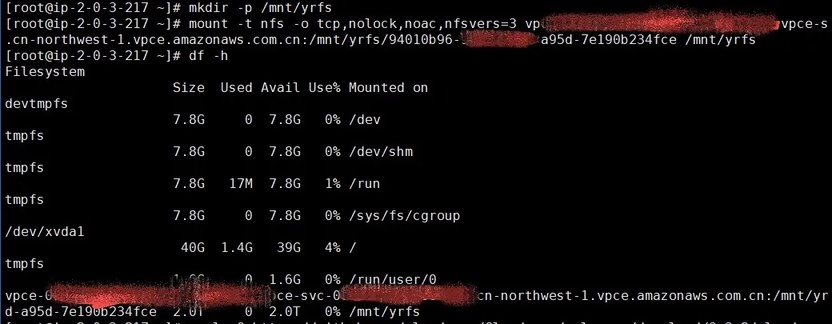
下载官方 Release 版本, 由于软件在 GitHub 上,需要进行适当的变通,然后访问 https://t.hk.uy/arWs。
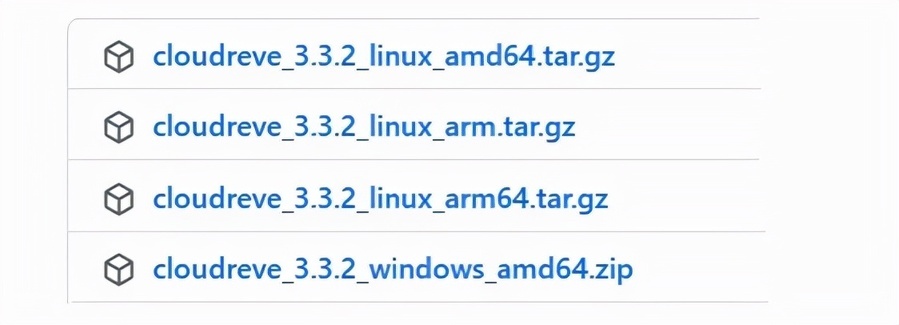
本次运行在 linux 操作系统上,所以选择 amd64.tar.gz 即可。

解压后,直接运行 ./cloudreve。
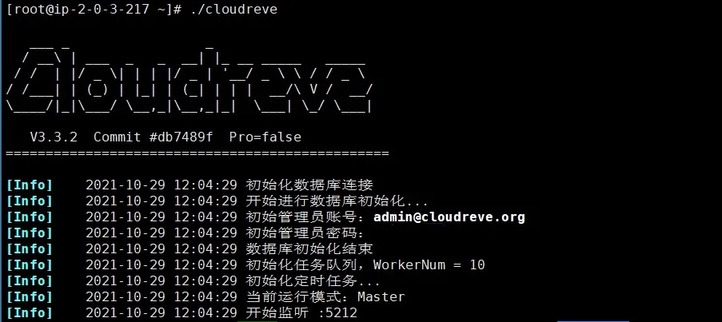
在放开相应的虚拟机安全组后,直接访问虚拟机公网 IP 的 5212 端口,登录即可看到如下页面:
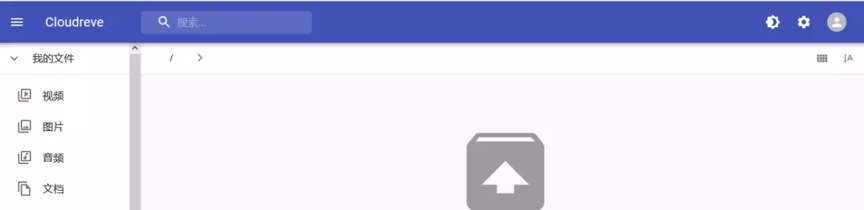
首先到右上角的个人设置内,打开管理面板\存储策略,并选择修改。
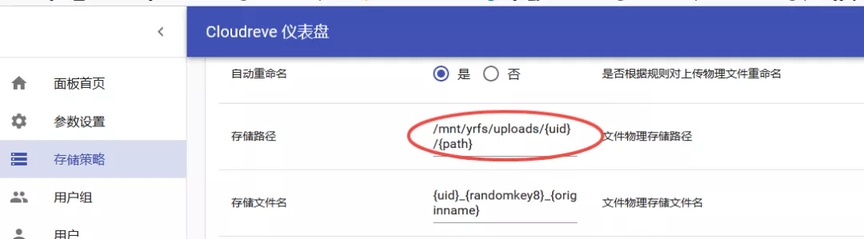
其中标注位置为修改到我们在虚拟机内挂载的云舟存储目录,进行保存。
然后选择左侧参数设置/站点信息 ,修改站点 URL,便于做文件的分享。
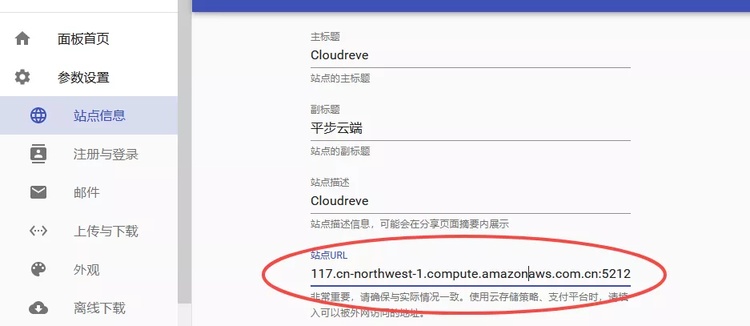
其中标注位置需要修改为对应的浏览器访问地址。
返回到主页后,可以选择建立目录,或者上传文件,同时分享给其他的人,这样其他人就可以随意的访问文件了。
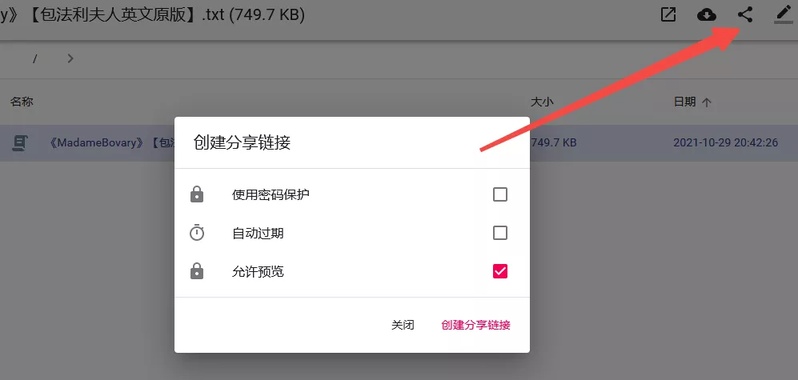
在虚拟机上,可以直观便捷的看到文件保存情况。
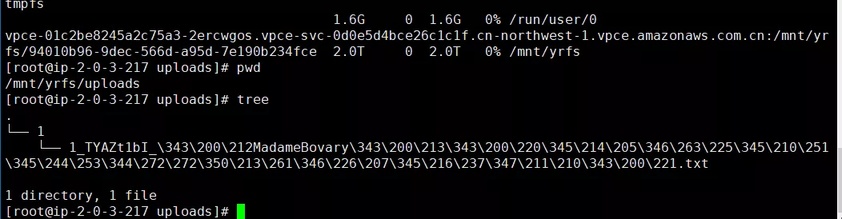
至此,我们顺利地通过焱融云舟文件系统作为私有网盘的后端储存,既保证数据的可靠性,又非常便利的将数据分享出去。
云舟系列文章:
版权声明: 本文为 InfoQ 作者【焱融科技】的原创文章。
原文链接:【http://xie.infoq.cn/article/87bca8f4c0fb7c501d04f0835】。文章转载请联系作者。












评论